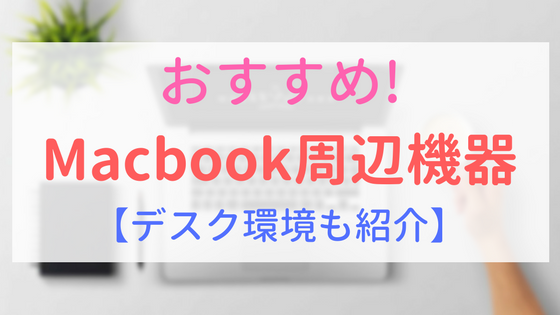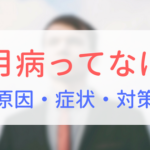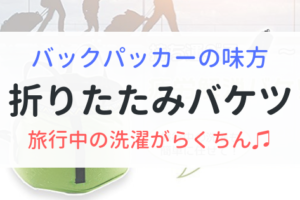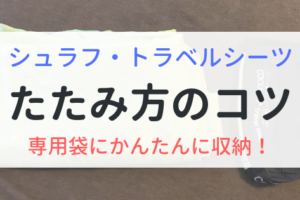ブロガー/ライターのカワジュン(@kawayoshijun)です。
2018年2月、フリーランスになったのを機に、今までの古いWindowsパソコンからMacBook Proに買い替えました。
はじめてのMac。
<参考記事>
【はじめてのMac 】買っちゃった!Macbook Proなのだ!
でも、Macbook Proは普通のUSB端子もないんですよね。
これは不便。
そこで、できるだけ大切に使いたいし、快適にも使いたいなと考え、この際いろいろ周辺機器を買うことにしました。
その結果、作業に周辺機器を一通りそろえたことにより、一気に作業環境が改善されて非常に快適になりました。
今回は、そんな僕のおすすめMacbook周辺機器と自宅の作業環境をご紹介したいと思います!
もしMacBookユーザーで作業環境をもっと良くしたいなと考えているのなら、ぜひ参考にしてください(^^)

目次
- 1 Macbook Pro用 Bluelounge Kickflip(PCスタンド ブルーラウンジ・キックフリップ)
- 2 Macbook Pro用 moshi キーボードカバー
- 3 Inateck ノートPCケース
- 4 Macbook Pro用 USB-Cハブ
- 5 BUFFALO 外付けハードディスク
- 6 ウィルス対策ソフト ESET ファミリーセキュリティ
- 7 VersionTek 外付けDVDドライブ/プレーヤー
- 8 ELECOM マウス
- 9 Patech デスクライト
- 10 IKSTAR 第四世代座布団 低反発クッション
- 11 デスク
- 12 イス
- 13 まとめ:Macbook Proの周辺機器を揃えて作業効率が大幅に改善されました!
Macbook Pro用 Bluelounge Kickflip(PCスタンド ブルーラウンジ・キックフリップ)
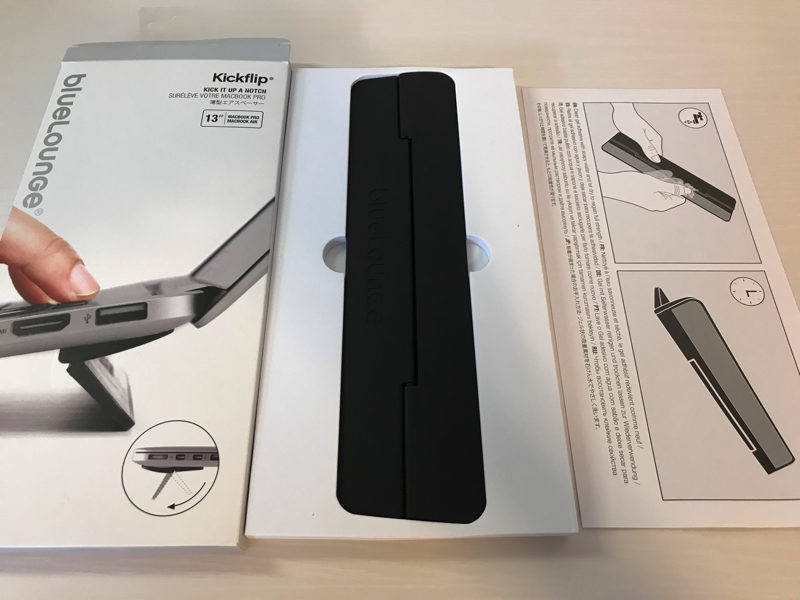
Bluelounge Kickflipについては、以前にご紹介をしていますので、詳細は個別記事をご覧ください。
これは本当におすすめです。
今まさにカフェでKickflipを使いながらこの記事を書いていますが、もう大活躍です。
じゃまにならないし、格段にタイピングがしやすくなります。
ファンレス構造のMacbookですが、熱も逃してくれます。

Macbook Pro用 moshi キーボードカバー

こちらも、以前の記事で紹介をしていますので、詳細は個別記事をご覧ください。
moshiのキーボードカバー、こちらも絶賛活躍中です。
手触りがさらさらで、ずれないし、べたつかない。
厚さが0.1mmと非常に薄いので、タイピングの違和感がほとんどありません。
また、Macbookキーボードのバタフライ構造はタイピング音がうるさいのですが、それもかなり静音化できます。

Inateck ノートPCケース
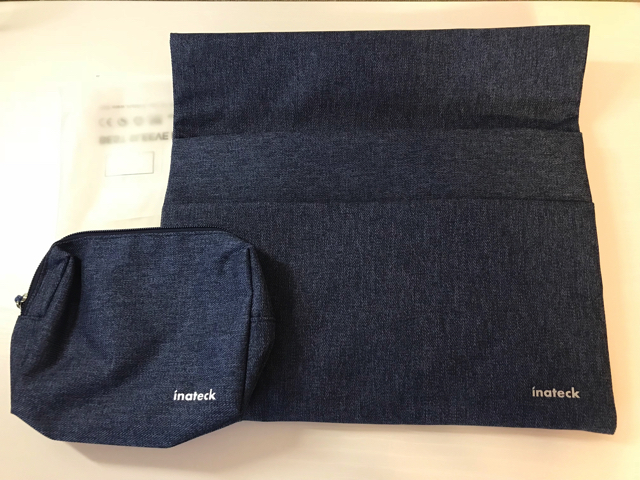
こちらもAmazonで購入。
ノマドワークの際に活躍しています。
おしゃれでシンプルなデザインで、どんなシーンにも合います。
色も3色から選べます。
僕はブルーにしました。
外はデニム風の生地で撥水性があります。
中はソフトな生地でやさしい肌触り。
衝撃もきちんと吸収してくれます。
また、アクセサリーバッグがついているので、電源ケーブルなどはそちらに入れて持ち歩くことができます。
セットで2,000円なら安いのではないでしょうか。
開閉はマグネット式ですが、程よい磁力できちんと閉じます。

Macbook Pro用 USB-Cハブ

Macbook Proにした際に一番必要だったのがUSB-Cハブ。
なにせ、Macbook ProにはThunderbolt×2しかないので、今まで使用していたマウスもハードディスクも使えません。
もちろん、SDカードスロットもないので、オールインワンで使えるものを探していました。
こちら、Thunderbolt 3×1、4K HDMI×1、USB 3.1Gen 1×1、SD×1、USB3.0 Micro SD/ TFカードリーダー×1、USB 3.0×2を搭載しています。
USBが2つ、さらにはHDMI端子がついているのがポイント。
マウスは常時使いますし、ハードディスクやDVDドライブなどの周辺機器を接続する際にはどうしてもUSB2つはほしいところ。
それと、将来的にデュアルモニターに拡張する可能性もあるので、HDMI端子があるのは嬉しいです。
加えて、Macbook Proのthunderbolt端子を2つ使うのがいいんです。
1つだとぐらつきそうな感じがあって不安だし、電力の供給量が少なそうです。
でも、2つだと安定感があるし、デザイン的にもマッチします。
持ち運び用のケースもついてます。

BUFFALO 外付けハードディスク

外付けハードディスクは以前もWindowsで使用していましたが、Macとはフォーマッティングが異なるため、新たに購入。
以前のものと同じBUFFALO。
以前は1TBのものを使用していて十分だったのですが、昨年一眼レフを購入したこと、ブログを始めてバックアップを取っていったりすることなどを考えて、容量に余裕を持たせて2TBのものを購入しました。

ウィルス対策ソフト ESET ファミリーセキュリティ

ESETファミリーセキュリティはもともと非常に安いのですが、Amazonのセールでタイミングよく購入。
はじめは他社のもので考えていたのですが、こちらのほうが評判が良さそうだったのと、なによりも動作が軽そうだったので決めました。
そしたら動作が本当に軽い!
これは買って正解でした。
以前他社のソフトを2種類くらい使用したことがありますが、結構重くて、スキャンするにもすごく時間がかかっていたんですよね。
とてもイライラしてしまって(笑)
それがこのESETはとても軽いので最高です。
今のところ、全く問題もありません。
ちなみに、僕が購入したのは「オンラインコード」版です。

VersionTek 外付けDVDドライブ/プレーヤー

続いて、Version TekのDVDドライブ/プレーヤー。
これはぶっちゃけまだ数回しか使用していません(笑)
というのも、まだDVDを読み込む機会がほとんどないんですよね。
最近はソフトのインストールもWeb上でできますから(^_^;)
ただ、これもちょうどAmazonのセールで安かったので、ついで買いしちゃいました。
保存してある写真データなどを読み込む時に使用しています。
とても薄くて軽いのでびっくりします!

ELECOM マウス

マウスは以前の仕事の時に購入したELECOMのものをそのまま使用しています。
光学センサー方式です。

親指の部分のくぼみなど、手の握る形にちょうどフィットするんですよね。
だから、長時間握っていても疲れにくいんです。
あと、5ボタンなのがいいですね。
ネットでリサーチをする際に、「送る」「戻る」ボタンがあるのは操作が楽です。
加えて、ホイールボタンの部分に横スクロール機能があるのは、Excelを使うときすっごく便利ですね。
もうそれがないとExcelでストレスがたまってしまうくらい(笑)
個人的には超おすすめです。
僕が買ったのはブラック。
ここまでは僕がMacbook Proを買ってから買い揃えた周辺機器・アクセサリを紹介しました。
これらを揃えてからは一気に作業効率があがりました。
続いて、直接Macbook Proには関係しませんが、デスク周りのアイテムも紹介します。
これらも作業効率をあげるのに大きな役割を果たしてくれています。
Patech デスクライト

これもAmazonで購入しました。
※以前別の商品を紹介していましたが、故障のため買い替えました。
Patech デスクライトの特徴として、アームを自由に動かせて最適な角度で照らすことができます。
メルカリなどの写真撮影時など、物撮りするときにすごく活躍します。
また、明るさが5段階で調整でき(調光)、明かりの種類も3種類から選べます(調色)。

IKSTAR 第四世代座布団 低反発クッション

椅子の上に置く低反発クッションです。
当初は床において使用していましたが、デスクとイスを購入してからは、椅子の上に置いて使用しています。
僕は痩せているせいで、長時間座っているとお尻が痛くなりやすいんですよね。

あと、僕はお腹も弱いので、ちょっと下しちゃってお尻が痛い時にも、お尻のところは穴が開いているので痛くないです(笑)
地味にいいポイント。
姿勢が良くなるかどうかについてですが、腰痛は少し軽減されたかな、くらいの印象です。
実は、イスの背もたれとの相性がよくないようで、姿勢は相変わらず悪いままです(^_^;)
デスク

番外編で、デスク周りも。
購入した商品はニトリのシステムデスク(ザッキー 110)。
本当はサイズ的にも色的にも、下に紹介している「サンワダイレクト」のデスクを買いたかったんです。
ただ、部屋のスペース的にむずかしかったので断念、結果的にこの机を買いました。
形状は非常に似たつくりです。
ニトリのものは奥行きが53cmしかないので、ちょっと物足りないですね。
Macbookを置いて手前にノート(手帳)をおいて、という使い方をしたかったんですが、さすがにそのスペースはないです。
でも、ワンルームの方にはちょうどいいサイズ感かも。
幅も、トータル110cmなので、やっぱりもうちょっとほしかった。
(ちなみに、サンワダイレクトのデスクは65cm×120cm)
これだとさすがにデュアルモニターにするのはきつい(笑)
でも、サイドに棚があるのはすごくいいです。

もう少し広い部屋に引っ越したらサンワダイレクトの大きさに買い替えたい(笑)
イス
写真は、上記デスクの写真をご参照ください。
イスはデスクとあわせて、ニトリのワークチェア(ポーネ DBR)を購入しました。
※【2018年10月追記】現在は販売終了のようです。
デザインが気に入って、部屋とマッチするかなと思ったので。
でもちょっと形状の相性がよくないみたいです。
先ほどのクッションと背もたれとの相性もあって、特段座り心地がいいというわけではないです(笑)
可もなく不可もなく。
座る部分のクッション性もそれほどないので、痩せ型の僕の場合、低反発クッションなしでは長時間座っているとお尻が痛くなります。

まとめ:Macbook Proの周辺機器を揃えて作業効率が大幅に改善されました!
いかがでしたか?
以上、僕がフリーランスになってから作業環境を整えるために購入した製品の数々をご紹介しました。
一部、おすすめしてるわけじゃないものもありますが、率直なレビューとして見ていただけたらと思います(笑)
ただ、Macbookの周辺機器に関しては、個人的に全部おすすめですけどね!
フリーランスとしてほぼ毎日自宅で作業をするようになって、やっぱり作業環境って大事だなって思うんですよね。
小さいことでも、実は日々のストレスの積み重ねになっていたり、少しずつ身体への負担になっていたりするもので、ひいてはモチベーションにもつながるものだと思うんです。
でも、ちょっとしたモノを一つ加えるだけで作業効率が格段に変わったり、疲労感がずいぶん軽くなったりするということがあるんですよね。
ここまで読んでくださったあなたも、ぜひ一度自分の作業環境(職場・自宅)を見直してみてはいかがでしょうか(^^)